
Il existe des dizaines de facteurs qui peuvent affecter votre service cellulaire - de votre distance à une tour en passant par la météo - mais que pouvez-vous faire si, pour une raison quelconque, votre iPhone ne reçoit soudainement pas un bon signal? Découvrons-le.
Éteignez-le et rallumez-le
"Avez-vous essayé de l'éteindre et rallumer?" C'est un conseil cliché pour une raison: le redémarrage corrige de nombreux problèmes . Le signal cellulaire de votre iPhone en fait souvent partie.
EN RELATION: Pourquoi le redémarrage d'un ordinateur résout-il autant de problèmes?
Il se passe tellement de choses dans les coulisses de tout système d'exploitation que les dépanner tous individuellement est presque impossible. Au lieu de cela, en éteignant votre iPhone, puis en le rallumant, vous le faites tout recommencer. Si, par exemple, il est bloqué sur le réseau 3G plutôt que sur le réseau 4G, le désactiver puis le rallumer le forcera à se reconnecter au réseau. De même, si c'est un processus en arrière-plan qui cause le problème, ce processus sera interrompu et redémarré par un redémarrage.
Vérifier les pannes de réseau

Si le redémarrage de votre iPhone ne fait rien, il est possible que votre opérateur subisse une panne. Si tel est le cas, vous ne pouvez pas faire grand-chose tant qu’ils n’ont pas résolu le problème de leur côté.
La plupart des transporteurs sont assez rapides pour publier des informations sur les pannes sur leurs sites Web et leurs canaux de médias sociaux. Certains disposent également d'une hotline en cas de panne que vous pouvez appeler pour plus d'informations ou pour signaler une panne. Votre meilleur pari pour trouver cette information rapidement est simplement de Google "[Your Carrier Name] pannes".
Il y a aussi DownDetector.com quels rapports de panne de crowdsourcing; s'il y a un pic énorme ou des pannes signalées sur votre réseau dans votre région, la faute est probablement avec votre opérateur.
Réinitialisez vos paramètres réseau
La réinitialisation de vos paramètres réseau supprime toutes vos informations réseau enregistrées telles que les mots de passe Wi-Fi et les paramètres de l'opérateur. Si le problème est causé par un bogue ou une valeur incorrecte quelque part dans le logiciel de gestion de réseau iOS, cela devrait le résoudre.
Accédez à Paramètres> Général> Réinitialiser les paramètres réseau, entrez votre mot de passe et confirmez que vous souhaitez réinitialiser vos paramètres réseau.
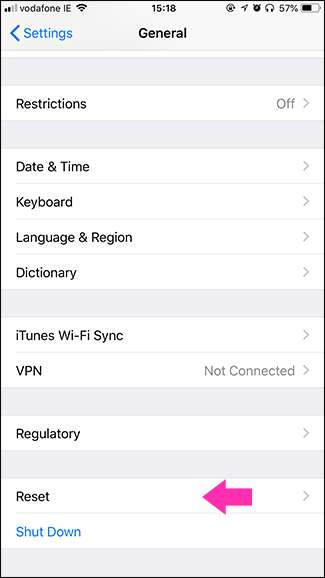
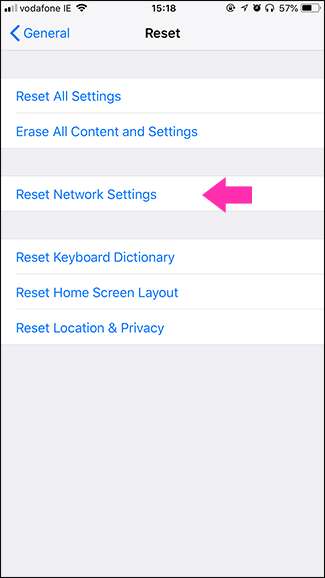
Votre iPhone redémarrera et une fois rallumé, vos paramètres réseau seront totalement réinitialisés. Gardez à l'esprit que vous devrez vous reconnecter à tous les réseaux Wi-Fi ou connexions Bluetooth que vous utilisez.
EN RELATION: Comment réinitialiser les paramètres réseau de votre appareil iOS et résoudre les problèmes de connexion
Que faire si vous recevez un mauvais signal à la maison
Si votre mauvais signal n'est pas qu'un problème ponctuel, mais qu'il persiste, vos options sont un peu différentes.
Les appels Wi-Fi changent complètement la donne si vous avez une mauvaise couverture réseau à la maison. Si votre service cellulaire est défectueux, votre téléphone passera à la place des appels et enverra des SMS sur votre réseau Wi-Fi. Il est souvent beaucoup plus facile d’obtenir un haut débit rapide qu’un bon signal cellulaire dans un bâtiment bien construit. Aux États-Unis, tous les grands transporteurs l'offrent. Consultez notre guide sur comment activer les appels wifi sur votre iPhone .
Vous aurez besoin d'un iPhone 6 ou version ultérieure (ou d'un iPhone 6s ou version ultérieure si vous utilisez AT&T, pour une raison quelconque) pour utiliser les appels Wi-Fi.
EN RELATION: Comment activer les appels Wifi sur votre iPhone
Certains réseaux proposent des boosters de cellules cela peut prendre une barre de signal et l'améliorer un peu. Il existe également des femtocellules qui créent une petite station de base cellulaire qui se connecte au réseau via votre haut débit. Ils fonctionnent tous les deux, mais aucune des deux options n'est aussi bonne que les appels Wi-Fi.
EN RELATION: Comment augmenter facilement le signal de votre téléphone portable à la maison
Que faire si votre signal cellulaire est défectueux partout
Si votre service cellulaire est défectueux partout, vous devez changer quelque chose: votre réseau, votre carte SIM ou votre téléphone.
Différents réseaux ont une couverture différente. Si vous avez déménagé d’une ville où votre opérateur était fiable vers une ville où il n’a pas une bonne couverture, la meilleure option est de changer de réseau pour celui qui dispose d’une couverture solide dès que votre contrat est en vigueur.
Si vous êtes le seul à recevoir un mauvais signal sur un réseau et que rien d'autre ne l'a résolu, la prochaine chose à faire est de demander à votre réseau une nouvelle carte SIM (tant que votre iPhone en utilise une). Les cartes SIM sont mises à jour de temps en temps et peuvent échouer comme n'importe quelle technologie, donc leur remplacement pourrait résoudre les problèmes.
S'il ne s'agit pas de la carte SIM, la seule chose que cela puisse être est une défaillance matérielle de votre iPhone. S'il est toujours sous garantie, contactez Apple ou votre réseau et demandez-lui de le faire réparer ou remplacer. S'il n'est pas sous garantie, votre seul vrai choix si vous voulez un meilleur signal est d'acheter un nouveau téléphone.
Image Credit: Carl Lender sur Flickr .






